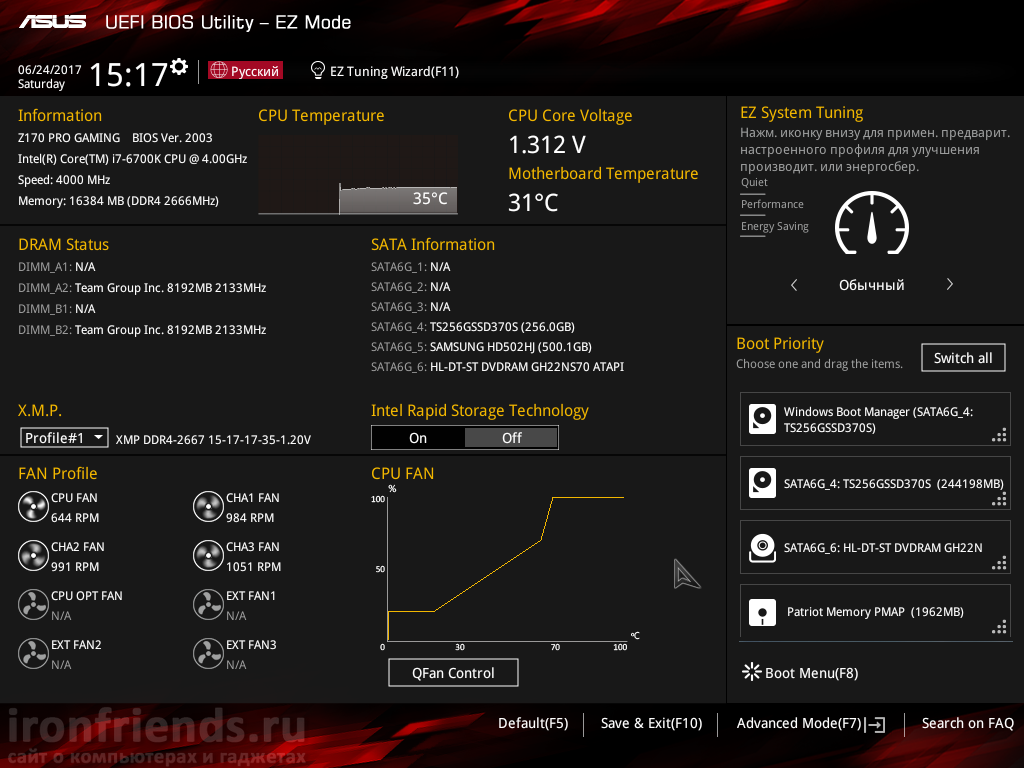Материнская плата: устройство, основные разъемы, принципы работы, характеристики, как подобрать.
Часто задаваемые вопросы
Q: Я хочу купить материнскую плату для игрового ПК. Подойдет ли <название_платы> для игр?
A: Любая плата подойдет.
Не существует такого понятия как «игровая» или «не игровая» материнская плата. У них просто нет такой функции, которая запрещала бы запускать игры — хотя, надо сказать, родители некоторых пользователей с радостью заплатили бы за неё любые деньги.
Что же касается производительности — на современных платформах она никак не зависит от материнской платы. Дело в том, что большинство контроллеров – в том числе оперативной памяти и шины PCI-e — находятся не в чипсете материнской платы, а в центральном процессоре, и один и тот же процессор будет работать одинаково в любой плате.
Для наглядности приведем схему современных чипсетов AMD X470 и X570:

Как можно видеть, центральный процессор в данном случае заведует и оперативной памятью, и 16 линиями PCI-e, отведенными под видеокарты, и четырьмя линиями PCI-e для SSD, использующих быстрый современный стандарт NVMe.
Участие же чипсета ограничивается 8 линиями PCI-e, которые используются для дополнительных слотов M.2 и разъемов под платы расширения, а также контроллерами SATA и USB. То есть всем тем, что на производительность в играх непосредственно не влияет.
Q: А подойдет ли мой блок питания <название_БП> к этой плате <название_платы>?
A: Чисто механически — подойдет.
Разъемы питания что на материнских платах, что на блоках питания, стандартизированы и имеют одинаковую форму и расположение контактов. Поэтому чисто механически блок не может не подойти.

Современные платы используют сочетание 24-пинового основного разъема питания ATX и дополнительного разъема питания процессора, который может насчитывать 4 или 8 контактов. Возможны и комбинации из нескольких разъемов: 8+4, 8+8 контактов. Однако последнее характерно для плат топового класса, рассчитанных под экстремальный разгон флагманских процессоров.
Правильно будет задавать не вопрос «Подойдет ли блок к материнской плате?», а вопрос «Хватит ли мощности блока на то, чтобы запитать систему?».
Требуемая мощность БП рассчитывается исходя из потребления именно ВСЕЙ системы в целом. По сравнению с процессором и видеокартой материнская плата ест буквально минимум, и потому не является определяющим фактором.
Q: У меня есть <название_процессора>, подойдет ли к этому процессору <название_платы>?
A: Совместимость платы и процессора зависит сразу от нескольких факторов:
- Сокет процессора.
- Энергопотребление.
- Поддержка процессора на уровне BIOS.
Если плата и процессор используют разные сокеты — в большинстве случаев они окажутся несовместимы даже физически, из-за разных размеров, разного количества и расположения контактов. Безусловно, бывают и некоторые исключения, но сегодня они встречаются редко.
Первое, что вам нужно сделать — зайти на официальный сайт производителя материнской платы и посмотреть, какие модели ЦПУ с ней в принципе совместимы:
Также здесь будет указано, с какой версии BIOS поддерживается конкретная модель процессора. Эта информация тоже очень важна: один сокет может объединять сразу несколько поколений процессоров, но при этом, если ЦПУ выпущен позже самой платы — она попросту не будет знать о том, как с ним работать.
Следовательно, вам потребуется определить, какая версия BIOS идет с завода именно на той плате, которую вы собираетесь приобрести. И да — это можно сделать до покупки платы:
Третье, что вам потребуется узнать — характеристики подсистемы питания платы. Она же — VRM.
Процессор, помимо прочего — это еще и прибор, который при работе потребляет электричество. И, если речь не о самых бюджетных моделях ЦПУ офисного класса — достаточно много электричества в масштабах системного блока.
Следовательно, его необходимо запитать, обеспечив стабильное напряжение и достаточную для его работы силу тока. Именно эту задачу выполняет подсистема питания материнской платы, несмотря на заявления «интернет-специалистов» о роли чипсета в питании процессоров.

VRM управляется собственным, отдельным от чипсета ШИМ-контроллером, и состоит из нескольких фаз питания, которые непосредственно пропускают через себя ток.
Каждая фаза состоит из схемы-драйвера, открывающей транзисторы по сигналу с контроллера, непосредственно самих транзисторов (они же — мосфеты, они же — ключи), пропускающих ток в «открытом» состоянии и не пропускающих — в закрытом, катушки индуктивности (она же — дроссель) и конденсатора, сглаживающего и фильтрующего напряжение, подаваемое на процессор.

В самых современных материнских платах и видеокартах вместо отдельных драйвера и мосфетов используются силовые каскады (дословный перевод термина power stages), которые объединяют эти элементы в одном корпусе. Однако теоретический принцип работы при этом не меняется.
Задача этого хитрого узла — понизить 12 вольт, приходящие с блока питания, до рабочего напряжения процессора, причем с учетом всех его возможных энергосостояний. Причем в любом сценарии работы ЦПУ напряжение должно быть стабильным, а сила тока — достаточной.
И как раз здесь возникает сложность.
Чтобы упростить ситуацию представим условный процессор, у которого есть только одно энергосостояние. Т.е. он всегда работает при напряжении в 1,3 вольта и потребляет 200 ватт в пиковой нагрузке. Соответственно, в этом случае сила тока должна составлять 154 ампера. Ток такой силы нужно пропустить через VRM материнской платы, и в первую очередь — через мосфеты. Каждый из которых рассчитан на определенный ампераж.
Для примера, 4 фазы питания, каждая из которых в отдельности может осилить по 50 ампер, либо 6 фаз с мосфетами на 30 ампер легко осилят наши 154 ампера, и даже не напрягутся. А вот три фазы по 50 ампер — быстро перегреются, что не лучшим образом скажется на характеристиках их работы. И, как результат — на стабильности питания процессора, да и на работоспособности системы в целом.
Наименее серьезным последствием перегрева VRM материнской платы может являться переход процессора в режим троттлинга под серьёзной нагрузкой: частота и напряжение понизятся, чтобы сбить температуры. Наиболее серьезным — выход материнской платы из строя. И хорошо еще, если только одной материнской платы.
Чтобы этого не произошло — нужно выбирать материнскую плату, возможности VRM которой будут либо достаточны для энергопотребления конкретного ЦПУ, либо будут превышать их. Ставить же топовые модели процессоров, потребляющие в пиковой нагрузке 200–250 ватт, в бюджетные материнские платы с тремя фазами на питание процессорных ядер — затея изначально провальная.
Q: Ладно, с процессором понятно. А какая оперативка подойдет? Посмотрел на сайте производителя — там ограниченный список, и этих модулей нет в продаже…
A: Ну и, собственно, ничего страшного.
Списки совместимости на сайте производителя — это исключительно списки тех модулей, которые производитель смог найти и запустить на этой плате. Естественно, собирать абсолютно все существующие модули оперативной памяти и тестировать их со всеми своими платами никто не будет: это займет колоссальное количество времени, да и денег тоже. А информация быстро устареет: новые модули оперативной памяти выходят куда быстрее, чем модели материнских плат.
Таким образом, списки совместимости носят рекомендательный, а ни в коем случае не ограничительный характер. В качестве примера: в списке совместимости Gigabyte X470 Aorus Gaming 7 Wi-Fi отсутствуют представленные ниже модули памяти QUMO, Kingston и даже оба комплекта G.Skill. Вот только на результат это никак не влияет:
Q: А какой кулер подойдет к <название_платы>? У меня остался кулер от предыдущего компьютера, хочу его использовать, но поддержка современных сокетов для него не заявлена…
A: Совместимость кулера и платы — это вопрос не заявленной поддержки, а наличия у кулера необходимого крепления.
Что же касается поддержки сокетов…
Все мейнстримовые сокеты Intel, начиная с LGA 1156 и заканчивая LGA 1200 полностью идентичны по креплениям кулера. Расстояние между монтажными отверстиями на материнской плате, форма пластины с тыльной стороны сокета, и сам принцип крепления — все здесь абсолютно то же самое. Поэтому, если на коробке от вашего кулера напечатано «LGA 1150» — это НЕ значит, что к LGA 1200 он не подойдет.

Сокет LGA 2066, в свою очередь, по креплениям полностью повторяет LGA 2011-3, и тут тоже никто не запретит установить на новую платформу модель кулера, предназначенную для старой.
Сокет АМ4 в этом плане немного сложнее. Пластиковая рамка вокруг сокета полностью идентична предыдущим платформам — вплоть до совсем уж антикварных 754 и 939, так что установить на новый Ryzen 5 2600 можно даже боксовый кулер от Athlon 64 3000+, если в вас вдруг проснется жажда экспериментов.
А вот монтажные отверстия в материнской плате расположены немного иначе, точнее, с другим расстоянием, чем на АМ3+ и более старых платформах. Поэтому кулерам, использующим винтовое крепление с бэкплейтом, потребуются новые крепежные элементы — найти их можно в соответствующем разделе магазина ДНС, или заказать напрямую у производителя.

Сокет TR4 и sTRX4 — это абсолютно новые платформы, ранее у AMD не было железа для сегмента HEDT. Крепления здесь не совпадают с АМ4 (впрочем, LGA 1200 тоже ни разу не похож на LGA 2066), но вот кулеры, совместимые с TR4, будут также совместимы и с sTRX4.
Источник: http://club.dns-shop.ru/blog/t-102-materinskie-platyi/15175-kak-vyibrat-materinskuu-platu-poshagovaya-instruktsiya/
Что такое материнская плата в компьютере
Эта плата, также называемая системной, «материнкой» и т.д. является основой любого ПК. Её иногда называют MB – английской аббревиатурой, произошедшей от слова «motherboard», материнская плата.
Другая расшифровка аббревиатуры MB – «mainboard», главная плата. И она действительно главная, поскольку все элементы ПК подключены к ней либо непосредственно, либо через стандартные кабели.
В большинстве системных блоков плата располагается вертикально. Её прикручивают к одной из его стенок.
Источник: http://zen.yandex.ru/media/wi_tech/chto-takoe-materinskaia-plata-kompiutera-5ba0499eb7bd8100aa646a16
Простыми словами
Давайте ещё раз простыми словами про то, что же такое чипсет, и для чего он вообще нужен на системной плате. Чипсеты необходимы для правильного обмена информации между внутренними подключенными устройствами к материнской плате. Например, у нас есть видеокарта и процессор, которые должны взаимодействовать друг с другом для правильной работы.
Процессор и видеокарта подключены как раз к материнской плате. И вот на материнской плате есть целая система плат, микропроцессоров и микросхем, за счет которых и выполняется правильный обмен информации – это и есть чипсет. Далее мы разберем данное понятие чуть поподробнее, а также я покажу – где же он находится.
Источник: http://wifigid.ru/poleznoe-i-interesnoe/chipset
Или видео?
Возможно вам будет удобнее узнать об материнской плате из видео? В нем почти все то же, что и в тексте ниже, только не нужно читать.
Источник: http://geekkies.in.ua/pc/chto-takoe-materinskaja-plata-kompjutera.html
ASUS TUF Z390M-PRO GAMING
Бренд ASUS TUF означает надежность, производительность и броский дизайн по не слишком высокой цене. Эта компактная материнская плата — не исключение. Она обеспечит отличную скорость работы с самыми свежими процессорами Intel в любых задачах.
Кроме того, Z390M-PRO GAMING оснащена высококачественным восьмиканальным аудиочипом Realtek S1200A. Есть и возможность настройки RGB-подсветки — благодаря системе ASUS Aura Sync.
Отличный вариант для не слишком дорогого геймерского ПК.
Особенности:
Intel Z390, socket: LGA1151, microATX, DDR4 DIMMx4 (4266 МГц), 2xPCI-E 16x, 6xSATA 6Gb/s, ethernet: 1000 Мбит/с, звук: 7.1, HDMI
 |
Источник: http://review.1k.by/pc/CHem_otlichaiytsya_chipsetyi_Intel_i_materinskie_platyi_na_nih-1123.html Устройство материнской платыСистемная (материнская) плата (англ. — motherboard, mainboard, MB, разг. — мамка, мать, материнка) — это основная плата, к которой подсоединяются все части компьютера ( процессор , видеокарта , ОЗУ и др.), устанавливается в системном блоке. Главная задача материнской платы — соединить и обеспечить совместную работу всех элементов компьютера. Основой любой современной материнской платы является набор системной логики, который чаще называют чипсетом (от англ. chipset). Чипсет — это совокупность микросхем, обеспечивающих согласованную совместную работу составных частей компьютера и их взаимодействие между собой. Чипсет, как правило, состоит из двух основных микросхем, чаще всего называемых «северным» и «южным» мостами.Северный мост (North bridge, системный контроллер) — это часть системной логики материнской платы, обеспечивающая работу основных узлов компьютера — центрального процессора, оперативной памяти, видеокарты. Именно он управляет работой шины процессора, контроллера ОЗУ и шины PCI Express, к которой подсоединяется видеокарта. В некоторых случаях северный мост может содержать интегрированный графический процессор.Южный мост (Southbridge, ICH (I/O controller hub), периферийный контроллер, контроллер ввода-вывода) — обеспечивает подключение к системе менее скоростных устройств, не требующих высокой пропускной способности — жёсткого диска, сетевых плат, аудиоплаты и т.д., а также шин PCI, USB и др., в которые устанавливаются разного рода дополнительные устройства. Клавиатура и мышь также замыкаются на южный мост. Наличие северного и южного мостов — классическая, общепринятая схема построения чипсета, на котором базируется системная плата. Но существуют также схемы, отличающиеся от традиционных. Это касается в первую очередь компьютеров на базе современных процессоров, содержащих в себе элементы, в большей или меньшей степени выполняющие функции северного моста (чаще всего — контроллер оперативной памяти, интегрированное графическое ядро). На системных платах для таких процессоров северный мост существенно упрощен. Качеством и возможностями системной логики определяются производительность и стабильность работы компьютера. При выборе материнской платы нужно учитывать в первую очередь то, какой чипсет был взят за основу при ее изготовлении. Основными производителями чипсетов сейчас являются компании Intel, NVidia, ATI/AMD и др., в то время как материнские платы производятся ASUS, MSI, Gigabyte, ASRock, Zotac и др. Системные платы с одинаковым чипсетом у разных производителей называются по-разному. По цене они тоже могут существенно отличаться. При выборе как првило лучше отдать предпочтение материнской плате с более «продвинутым» чипсетом от менее известного производителя, чем наоборот. Источник: http://chaynikam.info/stat_mainboard.html Основы: чипсеты, размеры, коннекторы и порты
Если вы совсем не знакомы с основными характеристиками материнских плат, в частности, различиями между чипсетами, особенностями коннекторов, портов и слотов для оперативной памяти, мы рекомендуем восполнить этот пробел, иначе воспринимать это руководство будет гораздо сложнее. В Интернете хватает информации, поэтому вы довольно быстро поймете, что именно нужно искать (а на что можно не обращать внимания), чтобы правильно выбрать материнскую плату для игрового компьютера. Источник: http://cubiq.ru/kak-vybrat-materinskuyu-platu-dlya-igrovogo-kompyutera/ Форм-факторКазалось бы, не самый серьезный аспект, однако начинать лучше именно с него. Итак, какие форм-факторы материнских плат представлены в каталоге ДНС?
E-ATX. Размер платы — 305х330 мм. Изначально этот формат предназначался для серверов и высокопроизводительных рабочих станций, однако с появлением HEDT-платформ перешел и в потребительский сегмент. Сегодня в этом формате представлены преимущественно платы под разъем LGA 2066 и Socket TR4. С ними все просто: топовые платформы под топовые процессоры, с наилучшим оснащением и передовыми технологиями. Единственный явный недостаток — не все корпуса позволяют установить такую плату. Standard-ATX (чаще — АТХ). Размеры платы — 305х244 мм, но некоторые вендоры в целях экономии могут делать платы короче. Этот формат является фактическим стандартом для домашних, офисных и профессиональных ПК, выбор плат в нем огромен и можно найти любые сочетания функционала, оснащения и цены. Micro-ATX (mATX). Размеры платы согласно стандарту — 244х244 мм, но в реальности остаются на совести вендора. Исторически воспринимается как бюджетный вариант, но на деле это не совсем верно. На базе таких плат тоже можно собрать мощный ПК, но как бонус — он будет более компактным. Mini-ITX. Размер платы согласно стандарту — 170х170 мм. Вариант для сборки компактных систем, причем может послужить как основой для переносного настольного ПК, так и для мультимедийной системы. Отличительная особенность — использование стандартных слотов под оперативную память и в целом близкая к типовой компоновка, что заметно упрощает (и удешевляет!) сборку системы. Mini-STX. Размер платы по стандарту — 140х140 мм. Еще более компактный вариант, подходящий для встраиваемых систем и ультракомпактных ПК. В отличие от mini-ITX, здесь используются модули памяти от ноутбуков и, как правило, внешние БП. Формат, с одной стороны, позволяет больше экспериментировать с различными корпусами и встраивать ПК в неподходящие для него места, но с другой — сборка выходит дороже, производительность — ниже, а возможности апгрейда — условны. Источник: http://club.dns-shop.ru/blog/t-102-materinskie-platyi/15175-kak-vyibrat-materinskuu-platu-poshagovaya-instruktsiya/ СокетСобственно, это и есть важнейшая характеристика материнской платы, ведь именно она определяет, что за процессоры вы сможете установить, а значит — и какую производительность получите. Стоит отметить, что за редкими исключениями материнские платы рассчитаны на работу только с одним поколением процессоров. Так, как бы вам ни хотелось сэкономить на апгрейде, установить процессор под сокет LGA 1200 в материнскую плату с сокетом LGA 1151_v2 не выйдет. Обратное, впрочем, тоже невозможно. Если ПК собирается «с нуля», стоит обратить внимание на следующие платформы: AM4 — универсальная платформа AMD для мейнстрим-сегмента. Объединяет бюджетные процессоры Athlon, десктопные APU и мощные ЦПУ семейства Ryzen, благодаря чему позволяет собирать ПК буквально под любой бюджет и потребности. sTRX4 — флагманская платформа AMD, предназначенная под новые процессоры Ryzen Threadripper. Это продукт для профессионалов и энтузиастов, предлагающий высокую производительность в рабочих задачах. LGA 1200 — актуальное поколение мейнстримовой платформы Intel, несовместимое с предыдущими. Архитектура процессоров та же, что и на LGA 1151_v2 и LGA 1151, однако увеличено число ядер и потоков по сравнению с предыдущими семействами ЦПУ LGA 2066 — актуальная HEDT-платформа Intel, аналог TR4/ sTRX4. Особняком стоят материнские платы с интегрированным процессором, распаянным прямо на плате. Как правило, такие платформы обладают ограниченной производительностью, но выдающейся энергоэффективностью. Их использование оправдано для специфических задач: например, для сборки файлового сервера, установки ПК в машину или ряда производственных нужд. Источник: http://club.dns-shop.ru/blog/t-102-materinskie-platyi/15175-kak-vyibrat-materinskuu-platu-poshagovaya-instruktsiya/ Где лучше всего купить мат.плату?Если Вам лень ждать новых статей по мат.платам и вы решили уже бежать покупать, то в первую очередь рекомендуем три магазина, примерно с равной степенью качества:
Выбор, традиционно, за Вами. Конечно, всякие там Яндекс.Маркет‘ы никто не отменял, но из хороших магазинов я бы рекомендовал именно эти, а не какие-нибудь там МВидео и прочие крупные сети (которые зачастую не просто дороги, но ущербны в плане качества обслуживания, работы гарантийки и пр). к содержанию ↑ Источник: http://sonikelf.ru/materinskaya-plata-v-razreze-samoe-polnoe-rukovodstvo-po-nachinke-chast-2/ 7. Слоты памятиМатеринские платы компактных форматов часто имеют 2 слота для установки модулей памяти. Большие ATX платы обычно оснащаются 4 слотами памяти. Свободные слоты могут понадобиться, если вы планируете в будущем добавлять память.
Источник: http://ironfriends.ru/kak-vybrat-materinskuyu-platu/ Шаг пятый. Определяемся с количеством жестких дисковЖесткие диски подключаются к компьютеру через интерфейсы SATA. Количество слотов отличается от модели к модели. Бюджетные материнские платы обычно оснащаются двумя разъемами SATA. В дорогих их количество может доходить до десяти. Некоторые SSD можно также подключить через интерфейс M.2. На бюджетных материнских платах соответствующий разъем встречается редко, в дорогих же их может быть до трех штук. Заранее подумайте, сколько дисков вы планируете подключить, и в соответствии с этим подбирайте модель. Источник: http://regard.ru/articles/7.htm Материнские платы мобильных компьютеров, чем отличаютсяНоутбук представляет собой уменьшенную копию обычного персонального компьютера. В действительности данные типы компьютерной техники обладают общим функционалом и похожи по внутреннему устройству. Однако материнские платы ноутбуков характеризуются рядом отличий от аналогов оборудования, устанавливаемого на стационарные ПК. К примеру, главные платы обычных ПК обладают дополнительными слотами, что обеспечивает их мобильность. Пользователь может при необходимости заменить материнку, звуковую или видеокарту, а также видеоконтроллер и другие устройства. Материнские платы для мобильных компьютеров миниатюрны и компактны. Устройства интегрируют в себе максимальное количество всех необходимых комплектующих для обеспечения полноценной работы техники. Следует отметить, что в случае выхода из строя какого-то компонента ноутбука, заменить его достаточно сложно. Наряду с некоторыми недостатками, существует множество достоинств подобного решения. Системные карты ноутбука занимают минимальное пространство в конструкции. Материнка для мобильной техники отличается экономичным потреблением электроэнергии. Стоимость ремонта материнской платы ноутбука несколько выше, чем восстановление аналогов оборудования в обычных ПК. Также подобные устройства проигрывают в качестве теплоотводов. Источник: http://wiki.fenix.help/informatika/materinskaya-plata Шаг шестой. Как выбирать материнскую плату под видеокартуВидеокарты подключаются к материнским платам через интерфейс PCI-Express. Он бывает нескольких поколений, но даже характеристик довольно старого уже PCI-Express 2.0 хватает для работы даже самых продвинутых видеокарт. Итоговая производительность видеокарты зависит от других параметров ПК, а от материнской платы — в меньшей мере. Возможно, вы захотите установить две или даже больше видеокарт для максимальной производительности в играх. Тогда подбирайте материнскую плату с соответствующим количеством разъемов. К лишним PCI-Express можно подключить дополнительные устройства: например, адаптер Wi-Fi. Источник: http://regard.ru/articles/7.htm Критерии и варианты выбораМатеринские платы из каталога DNS можно ранжировать следующим образом: Для неттопа в кастомном корпусе, домашнего файлового сервера, CarPC или мультимедийного ПК начального уровня подойдут материнские платы с распаянными на плате процессорами. В крайнем случае — компактные варианты плат под сокет АМ4, с расчетом на установку процессоров уровня Athlon. Для домашнего мультимедийного ПК, живущего в гостиной и маскирующегося под видеомагнитофон или музыкальный центр, лучше всего подойдут компактные платы под сокет АМ4, имеющие цифровые интерфейсы для вывода видео и хороший встроенный звук. APU для этих задач гораздо более предпочтительны, нежели комбинация из ЦПУ и дискретной видеокарты: компьютер обходится дешевле, занимает меньше места, ест меньше электричества и меньше греется. Станет ли ваш ПК офисным инструментом, универсальным домашним помощником, топовой игровой машиной или рабочей станцией за разумные деньги — зависит в первую очередь от выбранного процессора. Но выбирать необходимо из двух вариантов: либо socket AM4, либо LGA 1200. При этом для игровой машины стоит обращать внимание в первую очередь на платы, поддерживающие разгон процессора — возможность прибавить системе прыти будет вовсе не лишней. Для топовой рабочей станции придется выбирать материнскую плату либо под сокет sTRX4, либо под LGA 2066. Выбор в данном случае будет обусловлен только тем, какая из платформ проявит себя лучше в профессиональных задачах, функционал же и оснащенность самих плат, относящихся к топовому сегменту, находятся на примерно сопоставимом уровне. Источник: http://club.dns-shop.ru/blog/t-102-materinskie-platyi/15175-kak-vyibrat-materinskuu-platu-poshagovaya-instruktsiya/ 14. Электронные компонентыВ дешевых материнских платах используется самые низкокачественные электронные компоненты: транзисторы, конденсаторы, дроссели и т.п. Соответственно надежность и срок службы таких материнских плат самые низкие. Например, электролитные конденсаторы могут вспухнуть уже через 2-3 года эксплуатации компьютера, что приводит к сбоям в его работе и необходимости ремонта. В материнских платах среднего и высокого класса могут использоваться электронные компоненты более высокого качества (например, японские твердотельные конденсаторы). Производители часто подчеркивают это каким либо лозунгом: Solid Caps (твердотельные конденсаторы), Military Standard (военный стандарт), Super Alloy Power (надежная система питания). Такие материнские платы являются более надежными и могут прослужить дольше. Источник: http://ironfriends.ru/kak-vybrat-materinskuyu-platu/ 17. Прошивка материнской платыПрошивка – это встроенная микропрограмма, управляющая всеми функциями материнской платы. Уже многие материнские платы перешли от прошивки BIOS с классическим текстовым меню на более современную UEFI с удобным графическим интерфейсом.
Геймерские материнские палаты в дополнение имеют ряд продвинутых функций, что выгодно отличает их от более бюджетных решений. Источник: http://ironfriends.ru/kak-vybrat-materinskuyu-platu/ 18. КомплектацияОбычно в комплекте с материнской платой идут: руководство пользователя, диск с драйверами, заглушка для задней панели корпуса и несколько SATA шлейфов. Комплектацию материнской платы можно узнать на сайте продавца или производителя. Если вы собираете новый компьютер, то заранее посчитайте сколько и каких шлейфов вам нужно, что бы при необходимости сразу их заказать. Некоторые модели материнских плат имеют расширенную комплектацию, в которой может быть много различных шлейфов и планок с разъемами. Например, у фирмы ASUS такие материнские платы раньше имели слово Deluxe в названии, а сейчас это могут быть какие-то Pro версии. Стоят они дороже, но обычно все эти довески остаются не востребованными, поэтому целесообразнее за те же деньги купить лучшую материнскую плату. Источник: http://ironfriends.ru/kak-vybrat-materinskuyu-platu/ |